如何在 Illustrator 中轻松扣取图形
Adobe Illustrator 是当今最流行的矢量图形设计软件之一。它的强大功能和直观的界面使其成为从初学者到专业人士的各种用户的理想选择。如果你想学习如何使用 Illustrator 来抠图,那么本文将为你提供一个分步指南。步骤 1:导入图像
首先,你需要将要扣取的图像导入到 Illustrator 中。你可以通过转到“文件”>“打开”来执行此操作。选择图像文件并单击“打开”。步骤 2:选择图像追踪工具
现在,你需要选择能够轻松抠图的工具。选择“图像追踪”工具,它位于左侧的工具栏中。该工具具有多个选项,可根据不同图像需求进行调整。步骤 3:设置图像追踪选项
在图像追踪工具选项栏中,你将看到各种可以根据图像类型进行调整的选项。通常,使用以下设置获得良好的结果:模式:高保真彩色色彩:16忽略白色:勾选步骤 4:调整阈值
阈值设置确定了图像追踪工具将拾取的图像的哪些部分。较高的阈值将导致更多图像被追踪,而较低的阈值将导致更少的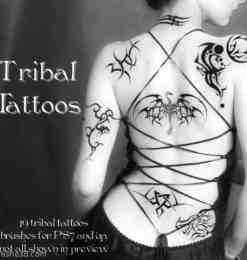 图像被追踪。根据你的图像进行调整,直到你对结果满意为止。步骤 5:扩展图像
图像被追踪。根据你的图像进行调整,直到你对结果满意为止。步骤 5:扩展图像
一旦你对图像追踪的结果满意了,就可以扩展图像了。这将把图像转换为可编辑的矢量,这样你就可以进一步编辑它。转到“对象”>“图像追踪”>“展开”。步骤 6:清理矢量图像
展开图像后,你可能会看到一些不需要的路径或点。你可以使用“直接选择工具”(白箭)删除或调整它们。还可以使用“钢笔工具”添加新的路径。步骤 7:保存抠取后的图形
最后,你可以保存抠取后的图形。转到“文件”>“另存为”并选择所需的格式。你可以将图形保存为 AI、EPS、SVG 或其他矢量格式。提示:对于具有复杂形状的图像,可以使用钢笔工具手动抠图,以获得更精确的结果。如果你遇到边缘不平滑的问题,可以在图像追踪选项中调整“平滑”设置。利用“编辑颜色”面板可以调整抠取后图形的颜色。通过按照这些步骤,你将能够使用 Illustrator 轻松地抠取图像。通过一点练习,你将能够创作出高质量的抠图,用于各种设计项目。









